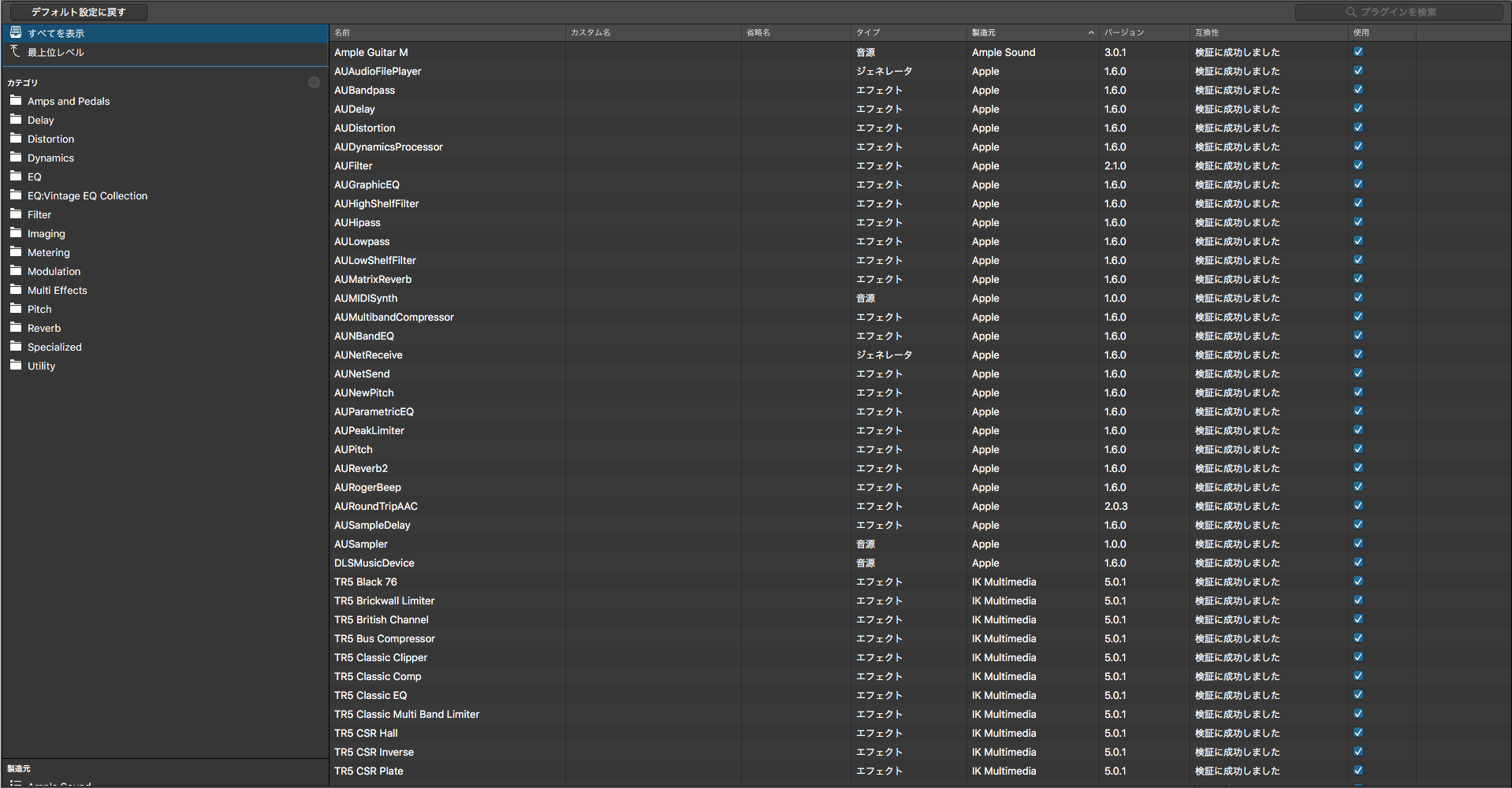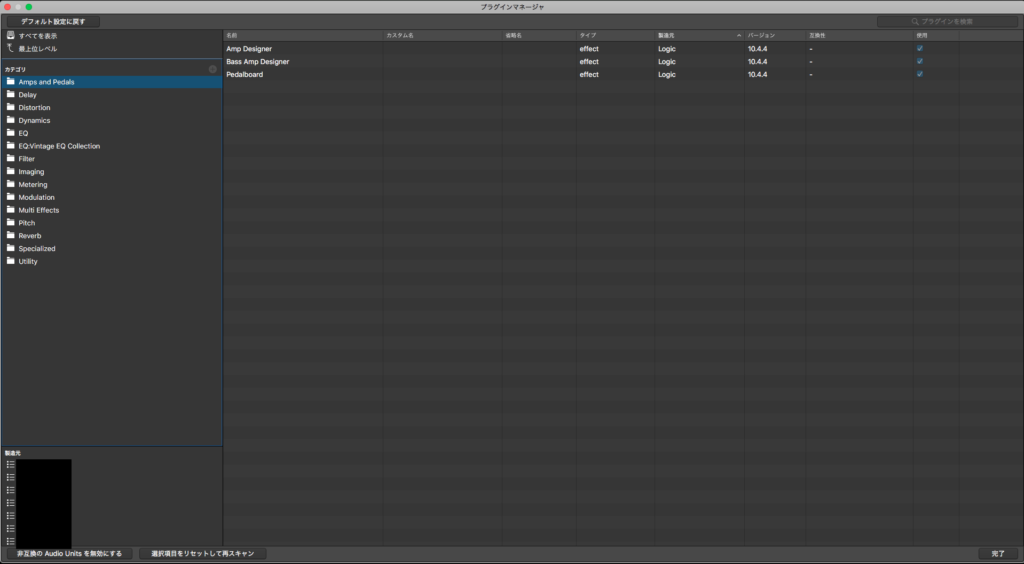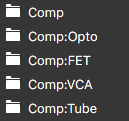Warning: Trying to access array offset on false in /home/wpsioqw/sio-dtm.com/public_html/wp-content/plugins/wp-word-count/public/class-wpwc-public.php on line 123
今回はLogic Pro Xのプラグインマネージャーを使ったプラグインの整理について解説していきます!
長い事DTMをやってると、結構な数のプラグインを導入してしまいますよね?
また昨今、セール等で異常な安さでプラグインが手に入るので、ついつい衝動買いしてしまい数は増えるい方です。。。
プラグインの数が増えると、使いたいプラグインがすぐに見つからず作業効率が落ちたり、久々に使うプラグインだと名前が思い出せず四苦八苦する事もあると思います。
そんな時は自分好みにプラグインを整理をする事により、作業効率の向上が見込めます!
一般的なプラグイン整理だけでなく、今回紹介する『サブフォルダー』を作る事により、さらなる作業効率の向上をする事ができます!
プラグインの整理
プラグインの整理にはプラグインマネージャーを利用して行います!
プラグインマネージャー
まず初めにプラグインの整理する為の画面(プラグインマネージャー)を開く必要があります!
『Logic Pro X』→『環境設定』→『プラグインマネージャー』を選択。
開くと下記の画面が表示されます!
カテゴリ
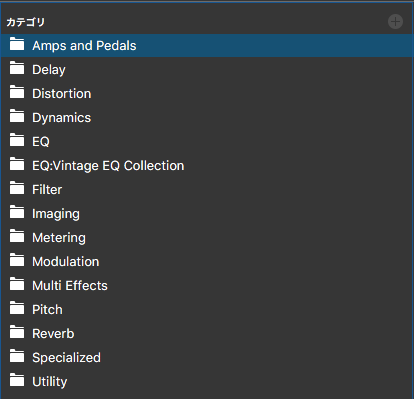
左のセクション中段にある『カテゴリ』について!
カテゴリ:プラグインを選択する際のフォルダの配列。
製造元
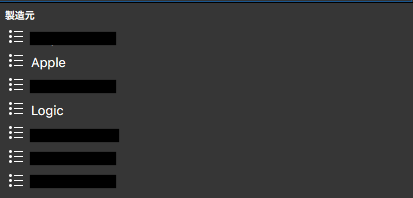
左のセクション下段にある『製造元』について!
製造元:導入してるプラグインをメーカー別で見る事ができます。
プラグインの表示
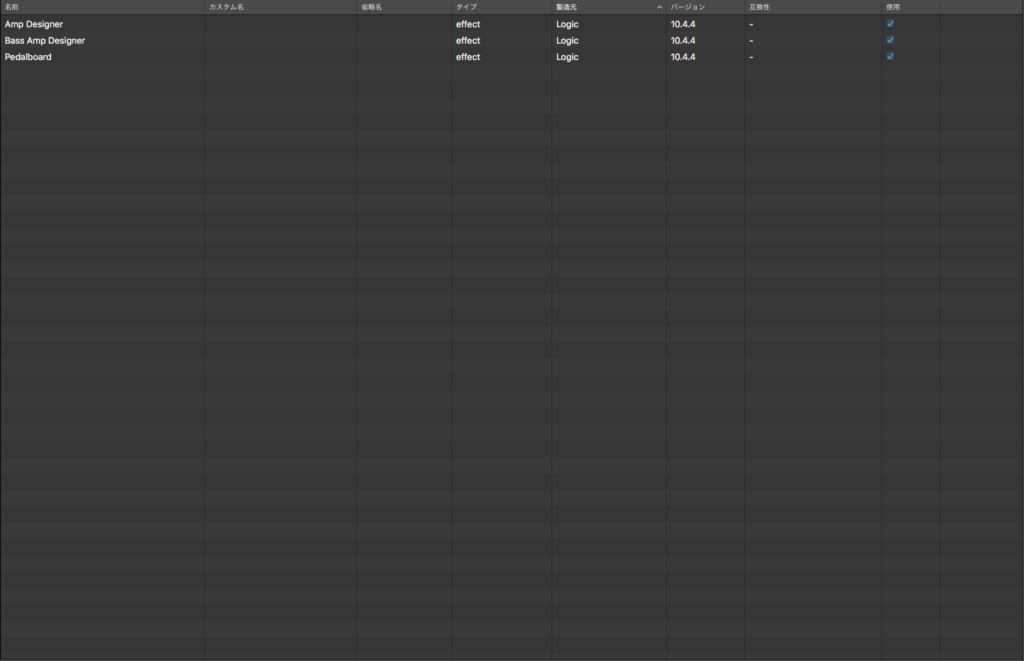
ここでは左のセクションで選択したフォルダの中身を確認する事ができます!
整理の手順
1:カテゴリの右にある『+』でフォルダの作成をします!
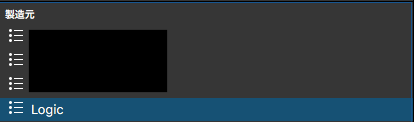
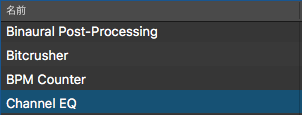
2:製造元から入れたいプラグインを探す!(今回はLogic / Channel EQ)
3:入れたいプラグイン(Channel EQ)を入れたいカテゴリのフォルダにドラッグ&ドロップ!
これで整理する事ができます!!
実際の表示はこんな感じです!
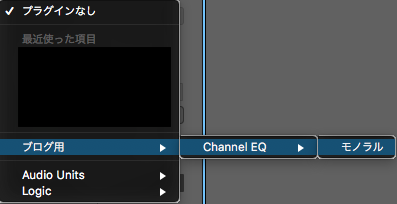
サブフォルダー
サブフォルダーを導入する事により、より細かくフォルダ分けする事ができます!
一般的な方法(上記の手順)だと『作ったフォルダ / 入れたプラグイン』の非常にシンプルな構成でしかフォルダ分けする事ができません。
コンプレッサーというカテゴリのフォルダを例に見てみましょう!
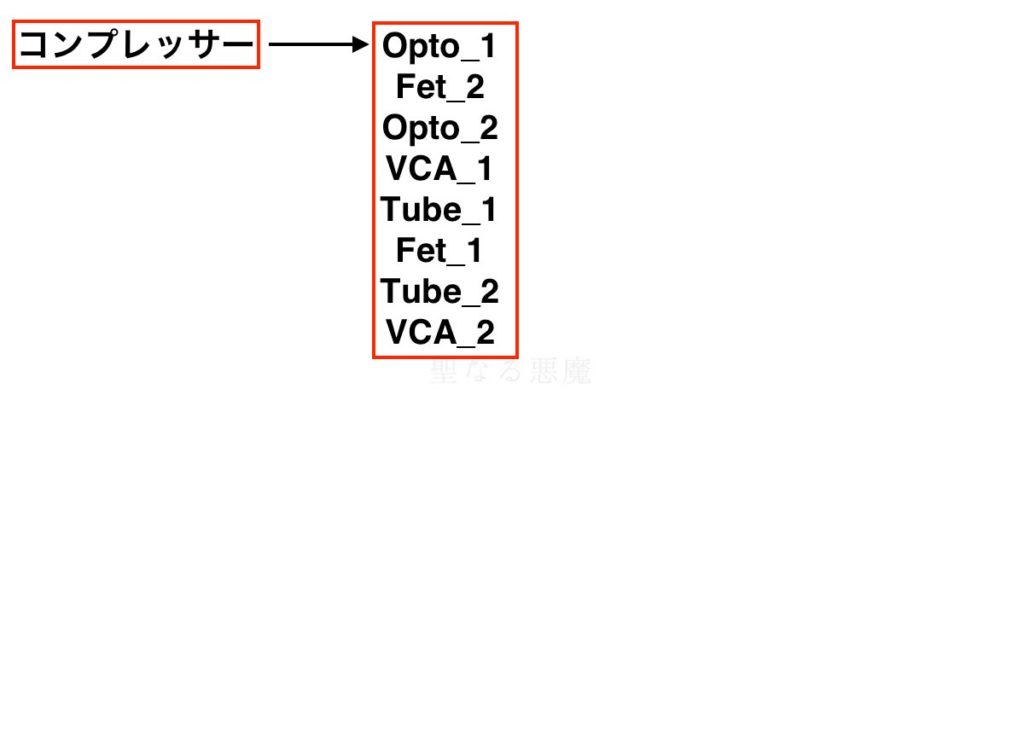
一般的な整理 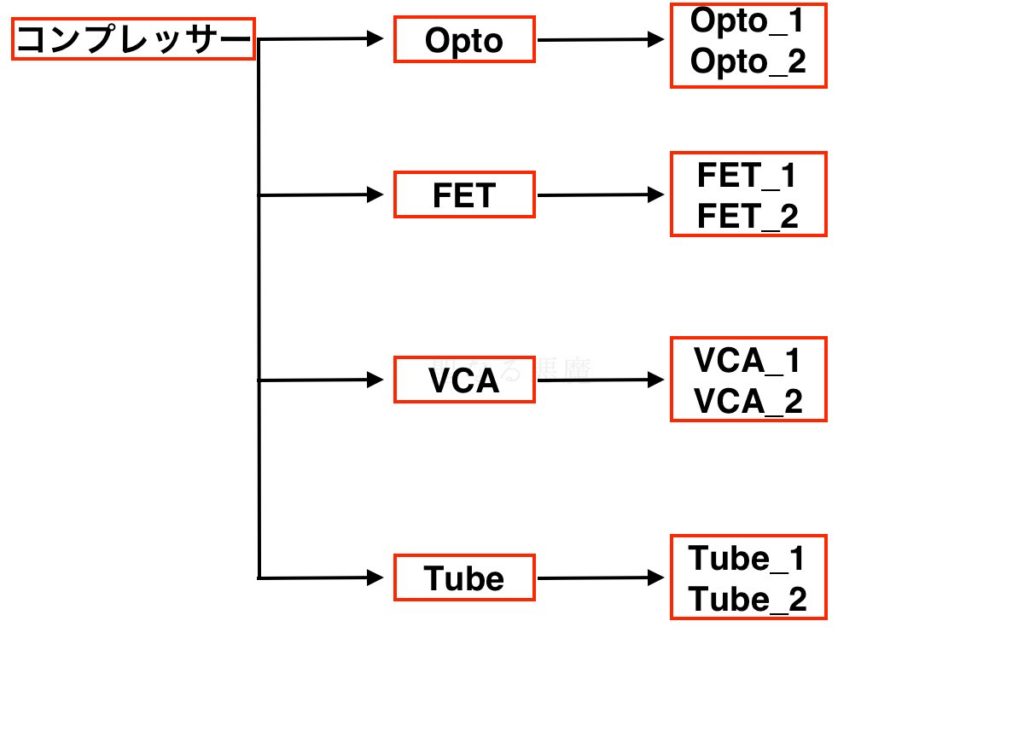
サブフォルダを利用した整理
コンプレッサーと言っても複数のタイプがあります!
上記の画像を見てもらえば一目瞭然ですが、サブフォルダを利用した方が使い勝手が良さそうじゃないですか?
一般的な整理だと、コンプレッサーのフォルダ内にすべてのコンプレッサーが表示される事になります。
コンプレッサーのフォルダ内にタイプ別のサブフォルダを作る事により、目的のプラグインにすぐにアクセスする事ができます!
サブフォルダの作り方
基本的な操作は一般的な整理の方法と変わりません。
カテゴリでフォルダを作り、名前をつけます今回は『Comp』
この『Comp』フォルダーの中にサブフォルダを作るとして、再度カテゴリでフォルダを作ります。
再度作ったフォルダの名前を『親フォルダ名:』を入力してからサブフォルダの名前をつけます!
これで作ったサブフォルダー内にプラグインを仕分けて入れれば、反映されます!!
実際の表示がこんな感じです!
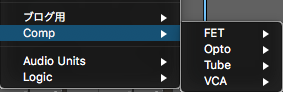
まとめ
今回はLogic Pro Xのプラグインマネージャーを使った、プラグイン整理&サブフォルダーの作り方について解説していきました!
僕は、サブフォルダーを利用して結構細かく分けていて、コンプレッサーだけでも各タイプ別とモデルと自分の使い勝手の良いように整理しています!
Comp:Model:1176みたいな感じでサブフォルダーの中にさらにサブフォルダーを作って整理したりもできます!
あまりにも階層深く分けてしまうと、かえって効率が悪くなってしまうので、必要最低限+α位で作っておけば効率的に作業できると思います!!
人によって、使いやさの基準も違うので自分にあったプラグイン整理をして見てください!!